Sokan, ha szeretnének egy központi adattárolót, (mely segítségével egy irodán vagy házon belül minden gépről elérhetik a dokumentumaikat és multimédiás tartalmaikat,) azonnal vásárolnak egy gyári NAS-t. Pedig van lehetőség akár töredéke pénzért egy Windows operációs rendszert futtató számítógépből is egy hálózati adattárolót (NAS-t) létrehozni. A mai nap megnézzük, hogy milyen módon lehet ezt megvalósítani.
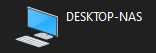
Először is kell egy számítógép. Ha az olcsóbb megoldást keressük, jó megoldás lehet akár egy nem túl öreg asztali számítógép is (mert ugye a megbízhatóságot is szem előtt kell tartani).

Ezért érdemes nézelődni a régebbi 775-ös processzorokkal rendelkező Brand gépek környékén (Dell Optiplex, HP Compaq).
Ezek a gép pár 10 ezer forintért megvásárolhatóak. Arra figyeljünk, hogy mindenképpen tartalmazzon a Windows 10 futtatására elegendő hardvert a számítógépünk. A RAM egy olyan alkatrész ebben az esetben, amiből az a jó, ha bőséges mennyiség áll rendelkezésre. Ezek a gépek általában maximum 8 GB (vagy sok esetben csak 4 GB) memóriát támogatnak, ezért érdemes ezt kimaxolni. Ha egy időben többen akarják használni a NAS-t, akkor ez különösen fontos lehet.
A fő alkatrész a gépnek ezen funkciójánál az adattároló lesz. A Windows rendszernek mindenképpen érdemes egy SSD-t vásárolni, melyből elegendő, ha maximum 120 GB-os kapacitással rendelkezőt üzemeltetünk. Felhasználástól és gép kialakulástól függően válasszunk fő adattárolót. Ha szükségünk van a gyors olvasási és írási sebességre, akár a közvetlen erről történő munka miatt érdemes SSD-t használni. Az egyetlen hátránya ennek a megoldásnak az ára és a strapabírósága. Ha általános adatok, esetleg fontos dokumentumok tárolására kell, akkor érdemesebb RAID tömbbe kapcsolt merevlemezeket használni. Az adattároló kapacitást a felhasználástól függően kell megválasztani.
Ahhoz, hogy elérjük a hálózatunkon a számítógép adattárolóját, pár kattintást kell végeznünk.
Először a könnyebb beazonosítás miatt érdemes a számítógép nevét módosítani valamilyen számunka megfelelő (hangzatos) névre. Ezt a Gépházban a Rendszer és a Névjegy menüponton belül könnyen megtehetjük. Fontos, hogy a változtatás csak újraindítás után jön létre!
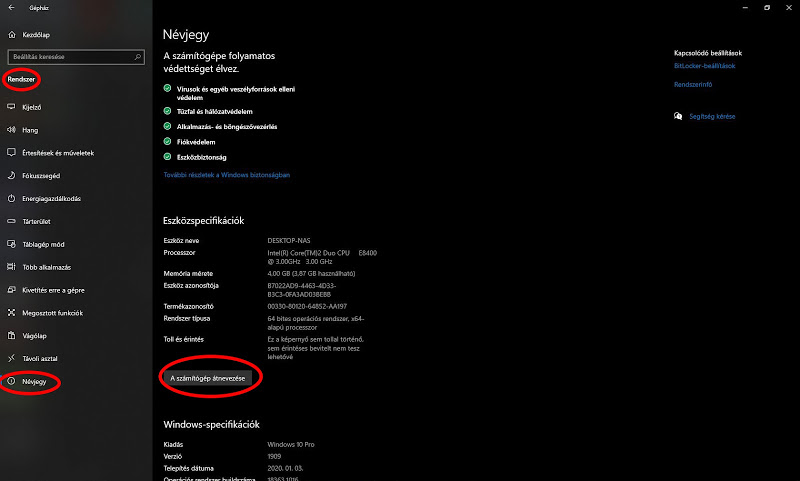
Következő lépésként be kell kapcsolni a megosztást. Ez a Gépházon belül a Hálózat és internet menüpontban a Megosztási beállítások alatt érhető el.
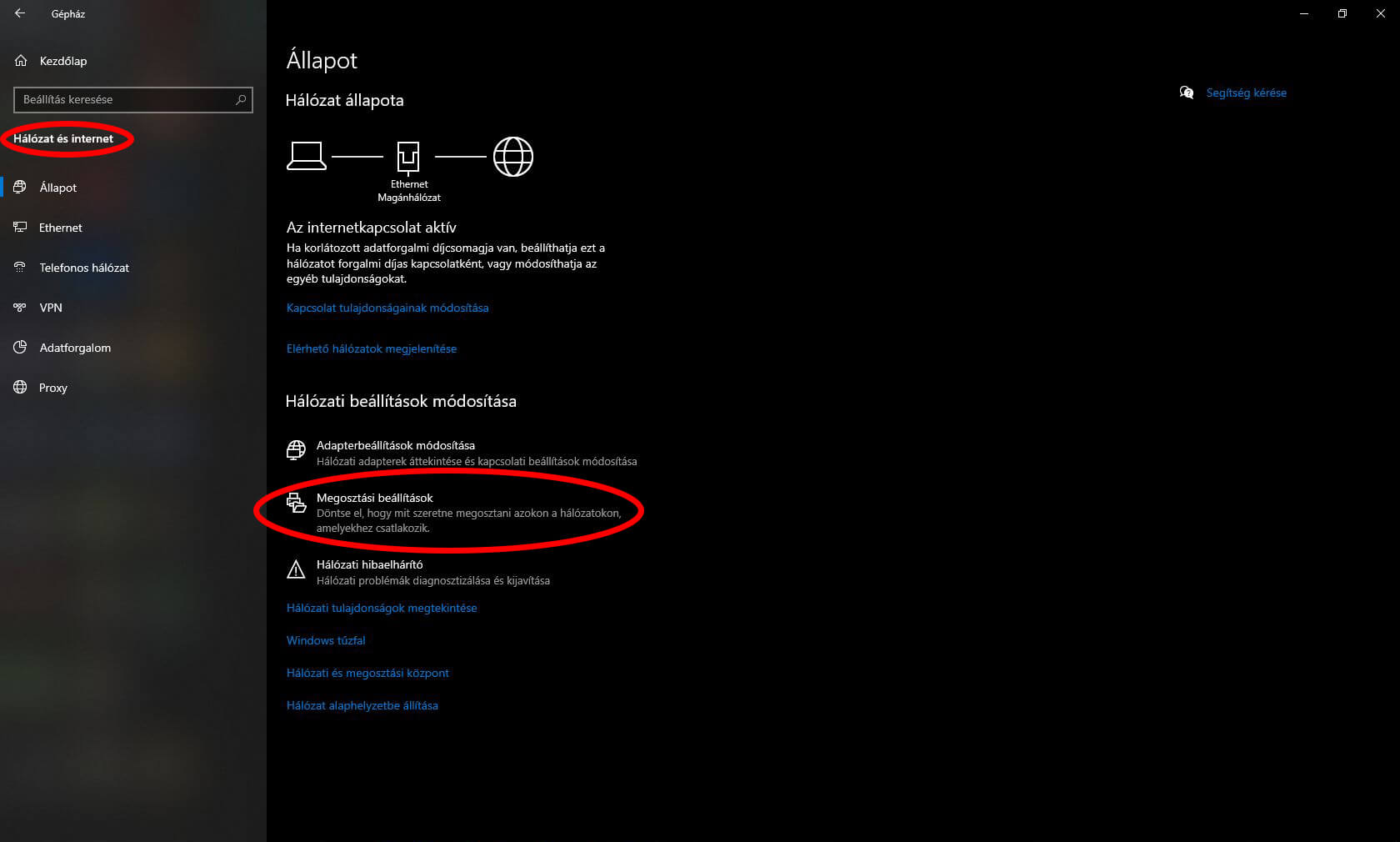
(Az legújabb Windows verzióban már ez a lehetőség nem elérhető. Ha vezérlőpultba megnyitjuk a Hálózati és megosztás központot a bal oldali sávban találjuk meg ezt a menüpontot.)
Itt kapcsoljuk be a Hálózati felderítést, illetve a Fájl és nyomtató megosztást!
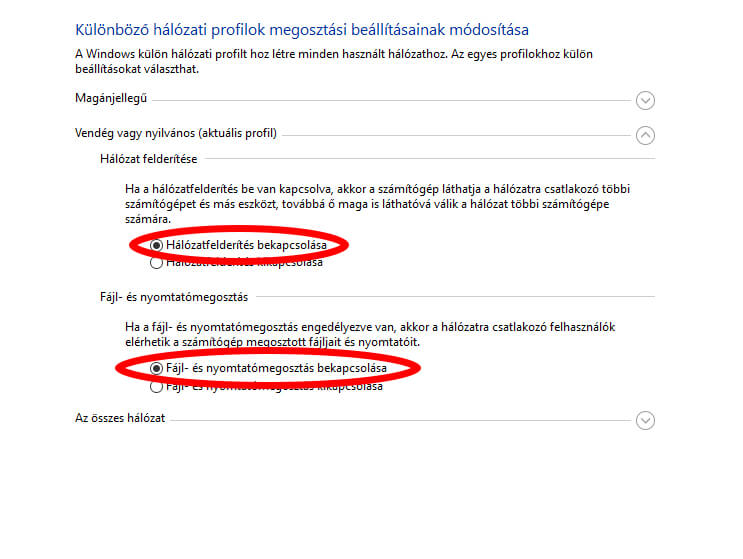
Ezt követően már csak ki kell választani azt a mappát, amit szeretnénk megosztani. Sajnos konkrét meghajtót nincsen lehetőségünk megosztani, csak a meghajtón belüli mappákat. Ezért érdemes létrehozni egy fő mappát, amibe az adatainkat kívánjuk tárolni.
Ha ez a mappa elkészült, akkor be kell állítani a jogokat, azaz, hogy ki láthatja és ki olvashatja. Ha szabályozni szeretnénk az elérési lehetőségeket, akkor létre kell hozni annyi Windows felhasználói fiókot amennyi felhasználót szeretnénk szabályozni.
Ha létrehoztuk ezeket a felhasználókat, akkor már csak a beállítása van hátra. Nyomjunk jobb klikkel a megosztani kívánt mappára és válaszuk ki a Hozzáférés megadása menüpontot. Itt az Adott személyek menüpont alatt tudjuk személyre szabni, hogy melyik felhasználó milyen jogokkal rendelkezhessen (olvasás, írás stb).
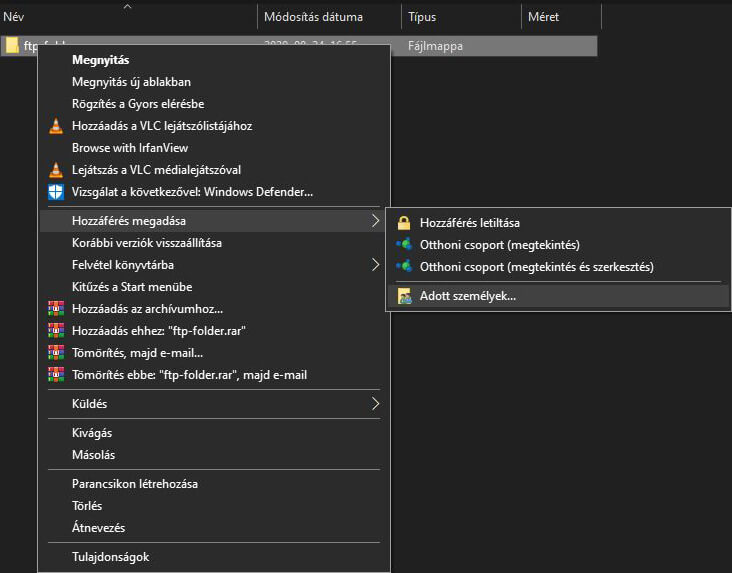
Sokan nem ismerik ezt a lehetőséget, pedig sok előnnyel rendelkezik egy gyári NAS-al szemben, viszont arról nem szabad elfeledkezni, hogy ez a megoldás a használat során karbantartást, törődést fog igényelni (frissítések telepítése, alkalmankénti gép újraindítás, portalanítás, merevlemez felügyelet stb.).
A következő részben a Windows 10 személyre szabása témában ki fogunk térni a szerver állapotának a monitorozására.
